Selbst erstellte Excel-Vorlage zur Erfassung der eigenen Medikamenteneinnahmen
Durch meine Hüftarthrose (Spätfolge eines Unfalls mit
Oberschenkeltrümmerbruch), muss ich derzeit mehr und mehr Diclofenac nehmen, um
das Einsetzen eines neuen Hüftgelenks noch hinauszuzögern.
Da Diclofenac nicht gerade magenfreundlich ist und
zusätzlich bei häufiger Einnahme über längere Zeiträume auch Nierenschädigungen
verursachen kann, suchte ich nach einer Möglichkeit zur Erfassung und
statistischer Auswertung meiner individuellen Einnahmen diese Schmerzmittels.
Alle Medikamenten-Apps, die ich fand, sind so ausgelegt,
dass sie einem an einen vom Arzt festgelegten Einnahmeplan diverser Medikamente
erinnern, nicht aber zur Erfassung sporadischer Einnahmen eines bestimmten
Medikaments nach Bedarf.
Ich fand bei meinen Recherchen auch keine passende
Excel-Vorlage für diesen Zweck, weshalb ich versuchte selbst eine zu erstellen.
Dies gelang mir dann schließlich auch, wobei ich handfeste
Unterstützung von Günter und Herbert in einem
MS-Office-Forum
bekam, wofür ich sehr dankbar war. Hier noch der direkte Link zum entsprechenden
Forums-Thread (klick).
Die fertige Vorlage möchte ich hier zum Download anbieten,
falls jemand wie ich auf der Suche nach so einer Vorlage auf diese Seite stoßen
sollte:
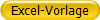
Funktionsweise:
Grundstruktur:
- Im Arbeitsblatt "Daten" werden die Einnahmen von bis zu vier
Medikamenten + einer Spalte für Erfassung der Schmerzintensität nach Datum über ein laufendes Jahr hinweg erfasst.
- Im Arbeitsblatt "Monat" werden keine Daten
eingetragen, sondern nur die Datenauswertung eines von 12 frei
wählbaren Monaten betrachtet.
- Im Arbeitsblatt "Jahresauswertung" werden ebenfalls
keine Daten eingegeben, sondern nur die
Jahresstatistik der eingegebenen Daten betrachtet.
Anpassung an die individuelle Situation:
- Medikament 1 bis 4 (und die Spalte für die Erfassung der
Schmerzintensität) sind in der Vorlage noch nach meinem individuellen Fall
benannt, können aber umbenannt werden. Dies muss jedoch in allen drei
Arbeitsblättern erfolgen. Hierfür einfach die Zelle mit der vertikalen
Schrift ("Diclofenac", "Pantoprazol", "Ibuprofen", "Tilidin",
"schmerzarme Tage") markieren und den
Medikamentennahme, bzw. einen Name für die Erfassung der Schmerzintensität eingeben.
In den Diagrammen ändern sich die
Bezeichnungen damit automatisch.
Die Schmerzintensität habe ich bei
mir als erstens nur als Eintrag eines schmerzarmen Tages (schmerzfrei gibt
es nicht mehr bei mir...) und zweitens in Form einer minus 1 im Datenblatt
vorgesehen, damit sie sich diese Eintragungen in den Diagrammen deutlich von
den Medikamenten abheben, in dem die Balken der Diagramme für die
schmerzarmen Tage von der Nulllinie nach unten im Minusbereich zu sehen
sind.
- Sollen die Farben der einzelnen Medikamente geändert werden, erst in
allen drei Arbeitsblättern nacheinander die Zellen mit dem vertikal
geschriebenen Medikamentennahme markieren -> Mausklick rechts -> Zellen
formatieren -> neue Farbe wählen.
Danach noch die Legende des Diagramms
im Arbeitsblatt "Monat" anklicken, danach das farbige kleine Quadrat vor dem
Medikamentenname angklicken (so dass nur noch dieses kleine Quadrat markiert
ist).
-> Mausklick rechts -> Legendensymbol formatieren -> neue Farbe
einstellen
Das Ganze dann auch noch im Arbeitsblatt "Jahresauswertung" in
gleicher Weise.
- Das aktuelle Jahr wird einfach im Arbeitsblatt "Daten" in der Zelle B2
eingetragen, wodurch sich in der gesamten Datei alles weitere kalendarisch
richtig entsprechend anpasst (inkl. Berücksichtigung von Schaltjahren [danke
Günter!]).
- Zuletzt sei noch erwähnt, dass die eingetragenen Daten im Blatt "Daten"
bei Einstellung eines neuen Jahres natürlich vom Vorjahr bestehen bleiben
und von Hand im Blatt "Daten" (ACHTUNG: nicht in
den Blättern mit den Diagrammen!!) durch Markieren und Taste
"Entfernen" gelöscht werden müssen, damit die Datei für's Folgejahr
gerichtet ist. Es empfiehlt sich, vor dieser Aktion die Datei mit dem Zusatz
der Jahreszahl des vergangenen Jahres abzuspeichern und nach der
Datenlöschung erneut mit dem Zusatz der Jahreszahl des kommenden Jahres
abzuspeichern.
Homepage
Gästebuch
(neu ab Januar 2019)
erstellt in 2000 by 